如何查看自己电脑配置
介绍
在使用电脑的日常生活中,了解自己电脑的配置信息是十分重要的。不论是为了购买更适合的软件或者了解硬件性能,掌握电脑配置信息都能对我们的计算机使用带来很多的好处。本文将介绍如何通过不同操作系统的方法来查看自己电脑的配置。
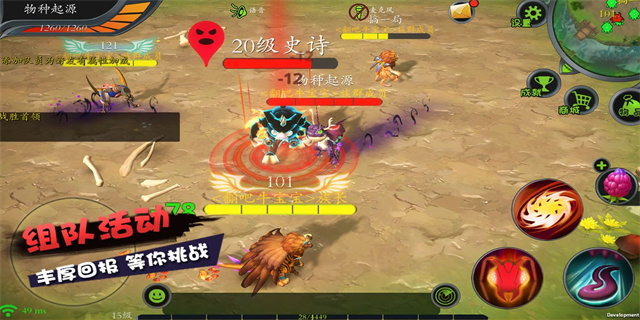
1. Windows 系统
Windows 是最为广泛使用的操作系统之一,以下是在 Windows 系统上查看电脑配置的方法:

1.1 使用系统信息工具
Windows 自带了一个系统信息工具,通过该工具可以查看电脑的基本配置信息。以下是具体步骤:
- 点击开始菜单,然后在搜索框中输入“系统信息”,并点击打开该程序。
- 在系统信息窗口中,可以看到电脑的基本信息,如处理器、内存、操作系统版本等。
1.2 使用设备管理器
设备管理器是 Windows 中一个重要的工具,它可以查看电脑中连接的硬件设备以及相关的驱动信息。以下是具体步骤:
- 点击开始菜单,然后在搜索框中输入“设备管理器”,并点击打开该程序。
- 在设备管理器窗口中,可以看到电脑中的硬件设备列表。点击相应的设备分类,可以展开查看更多详细信息。
2. macOS 系统
macOS 是苹果公司推出的操作系统,以下是在 macOS 系统上查看电脑配置的方法:
2.1 使用“关于本机”
- 点击左上角苹果图标,然后点击“关于本机”。
- 在“关于本机”窗口中,可以看到电脑的基本信息,如处理器、内存、操作系统版本等。
2.2 使用“系统偏好设置”
- 点击左上角苹果图标,然后点击“系统偏好设置”。
- 在“系统偏好设置”窗口中,可以找到各种设置选项,如显示、声音等。点击相应的选项,可以查看更多详细信息。
3. Linux 系统
Linux 是一种自由和开放源代码的操作系统,以下是在 Linux 系统上查看电脑配置的方法:
3.1 使用命令行
- 打开终端。
- 输入命令 “lshw”(需要安装 lshw 工具)以查看硬件信息。
- 输入命令 “uname -a” 查看内核版本等系统信息。
- 输入命令 “lsb_release -a” 查看操作系统版本。
总结
通过以上的方法,我们可以方便地查看自己电脑的配置信息。无论是 Windows、macOS 还是 Linux 系统,都有相应的工具和命令来查看电脑配置。了解并掌握自己电脑的配置信息对于日常使用和软件选择都非常有帮助。





















